Hoy en día, los servicios de transmisión de música permiten a los usuarios acceder y reproducir música de una amplia gama de artistas y géneros. Algunos servicios populares de transmisión de música incluyen Spotify, Apple Music, Pandora y Tidal. Estos servicios han revolucionado la forma en que la gente escucha música y se han convertido en una forma cómoda y asequible de acceder a una amplia biblioteca de canciones. Apple Music se destaca de ellos.
A los usuarios de Apple Music o iTunes les encanta el hecho de que pueden descargar y escuchar sus canciones favoritas de Apple Music incluso sin conexión a Internet o datos, gracias a la suscripción al plan iTunes.
Pero algunos aún no saben cómo descargar la música que compraron de iTunes. ¿Cómo lo hacen? Si quieren descubrirlo y aprender... cómo descargar música comprada de iTunes a un dispositivo de su elección, lea las siguientes secciones para averiguarlo.
Guía de contenido Parte 1. ¿Por qué descargar música comprada desde iTunes?Parte 2. Cómo descargar música comprada desde iTunes [Mac/Win[bajas]Parte 3. Cómo descargar música comprada desde iTunes [iPhone, iPad o iPod]Parte 4. Cómo descargar música comprada desde iTunes sin iTunesParte 5. Resumen
Si se pregunta por qué descargar música comprada desde iTunes. Hemos descubierto varias razones para usted. Una razón común es para realizar copias de seguridad. Al tener una copia local de la música comprada en la computadora, los usuarios pueden protegerse contra posibles pérdidas o daños a su cuenta de iTunes o dispositivos asociados. Esto proporciona una sensación de seguridad y garantiza el acceso a la colección de música en diversas circunstancias.
Otro motivo es permitir la transferencia de música a dispositivos no compatibles con iTunes. Si desea escuchar la música que compró en un dispositivo que no es compatible con iTunes, como un teléfono inteligente que no sea de Apple o un reproductor multimedia portátil, descargar la música a su computadora le permite transferirla fácilmente a estos dispositivos usando un software diferente. o métodos.
Además, si simplemente prefieres tener tu música almacenada en tu ordenador, iPod o iPhone. Esto le permite tener acceso directo a su biblioteca de música sin la necesidad de una conexión a Internet o depender de un dispositivo específico.
En última instancia, descargar música comprada desde iTunes a una computadora brinda a los usuarios mayor flexibilidad y control sobre su biblioteca de música, satisfaciendo diversas necesidades y preferencias.
Como dijimos anteriormente, descargar música comprada de iTunes a su computadora o teléfono móvil puede traer algunos beneficios. A continuación, presentaremos en detalle cómo descargar música comprada de iTunes a su computadora o teléfono móvil. Comencemos con sus dispositivos de escritorio.
Mac es simplemente un dispositivo maravilloso. Y permite a cualquier usuario, especialmente a los usuarios de Apple, sincronizar su música incluso con diferentes dispositivos Apple y sin hacer mucho. Ahora, para aquellos que quieran aprender cómo descargar música comprada desde iTunes usando sus computadoras Mac, todo lo que tienen que hacer es seguir estos pasos que estamos a punto de mostrarles.
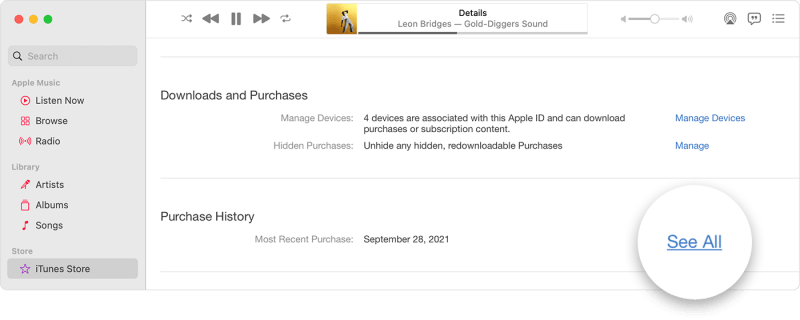
Ahora bien, si no eres usuario de Mac y tienes un WinSi eres un usuario de iTunes, es posible que te preguntes si descargar la música que has comprado a tu ordenador puede ser una molestia. Pero la verdad es que es muy fácil. Todo lo que tienes que hacer es seguir estos pasos para que puedas aprender a descargar música comprada de iTunes a tu ordenador y que además esté libre de DRM.
Para usuarios de iPhone, iPad y iPod, estos son los pasos que le permitirán aprender cómo descargar música comprada de iTunes usando sus dispositivos:
Usando música de Apple:
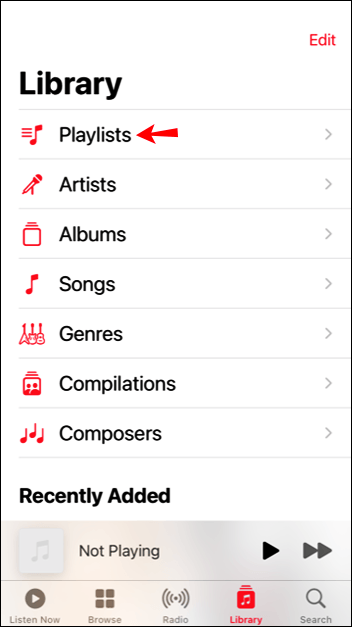
Usando la aplicación iTunes:
Para aquellos que quieran aprender cómo descargar música comprada desde iTunes SIN usar iTunes o la aplicación Apple Music, también pueden hacerlo usando esta herramienta tan especial que nos gustaría presentarles. Esta herramienta no es otra que la DumpMedia Apple Music Converter.
El elemento DumpMedia Apple Music Converter es una herramienta que puede ayudarlo a eliminar el software DRM de cualquier pista de Apple Music que desee para que pueda descárgalo y conviértelo al formato de tu agrado. Una vez que haya convertido estas pistas de Apple Music, ahora podrá escucharlas en cualquier dispositivo o reproductor multimedia de su elección. Así de poderosa y maravillosa es la DumpMedia Apple Music Converter es.
Descargar gratis Descargar gratis
Ahora, si desea aprender cómo descargar música comprada de iTunes sin la aplicación de iTunes y con la ayuda de la DumpMedia Apple Music Converter, solo sigue estos pasos:

Si quieres transferirlos a cualquier dispositivo, deberás utilizar un cable USB y conectarlo al mismo ordenador donde has guardado tus archivos convertidos. Copie y pegue la carpeta donde se encuentran sus pistas convertidas de Apple Music y desconecte el cable. Ahora puedes disfrutar de tus pistas favoritas de Apple Music incluso sin usar la aplicación iTunes, todo gracias a la mejor herramienta de conversión del mundo, la DumpMedia Convertidor de música de Apple.
Aprender a descargar música comprada desde iTunes a cualquier dispositivo que desees es fácil. Es decir, siempre y cuando tengas la guía adecuada para ayudarte. Afortunadamente, tienes esta guía que puede enseñarte las muchas formas de descargar música comprada desde iTunes a tu computadora o dispositivos móviles. Y sí, todavía recomendamos encarecidamente utilizar el DumpMedia Convertidor de música de Apple.
Descargar gratis Descargar gratis
Eso es porque este método es más fácil y seguro en comparación con otros. Aparte de eso, no tienes que ser suscriptor de Apple Music solo para descargar estas canciones a tu dispositivo. ¿Entonces, Qué esperas? prueba el DumpMedia Convertidor de música de Apple ahora!
